- Szerző Jason Gerald [email protected].
- Public 2023-12-16 11:17.
- Utoljára módosítva 2025-01-23 12:19.
Az Android rendszeresen kiadja a szoftverfrissítéseket, amelyek általában javíthatják a Galaxy S3 funkcióit és funkcióit. A legtöbb esetben ezeket a frissítéseket automatikusan elküldi és letölti a telefonra. A készüléket azonban a menük böngészésével és a frissítések keresésével is frissítheti.
Lépés
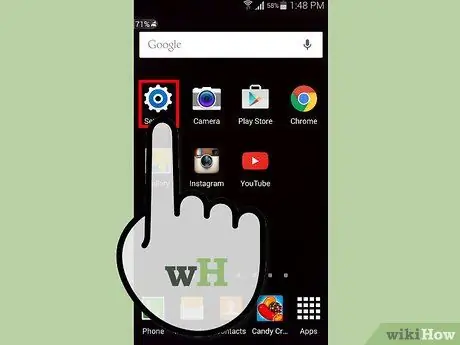
1. lépés: Érintse meg a „Beállítások” lehetőséget a Samsung Galaxy S3 fő képernyőjén
Egyes eszközökön meg kell érintenie a „Menü” vagy az „Alkalmazások” gombot a „Beállítások” eléréséhez
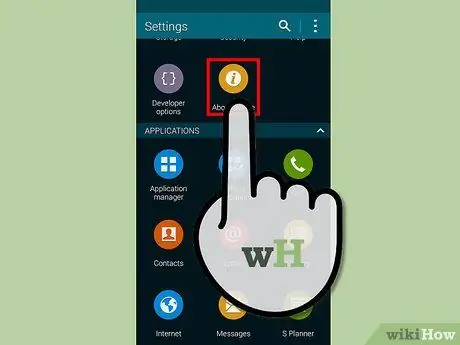
Lépés 2. Érintse meg a „Továbbiak” gombot a Beállítások menü tetején
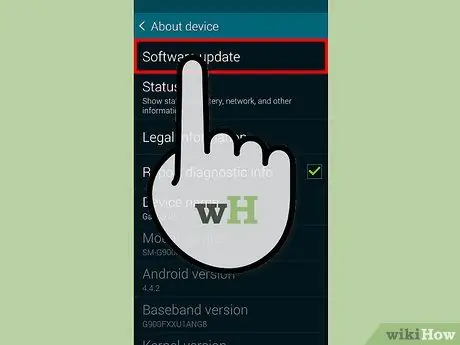
3. lépés: Érintse meg a „Szoftverfrissítés” vagy „Rendszerfrissítés” lehetőséget
”
Ha egyik lehetőség sem jelenik meg, érintse meg a „Névjegy” gombot a lehetőségek eléréséhez
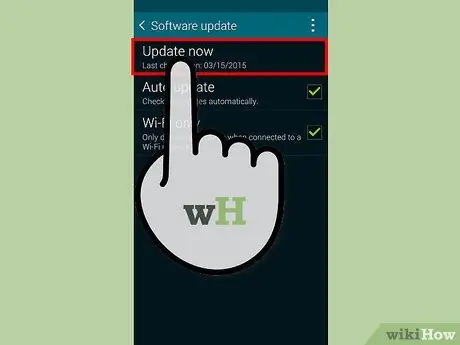
Lépés 4. Érintse meg a „Frissítések keresése” vagy a „Samsung szoftver frissítése” lehetőséget
” A telefon csatlakozik a Samsung szervereihez, hogy ellenőrizze a legújabb Android -frissítés elérhetőségét.
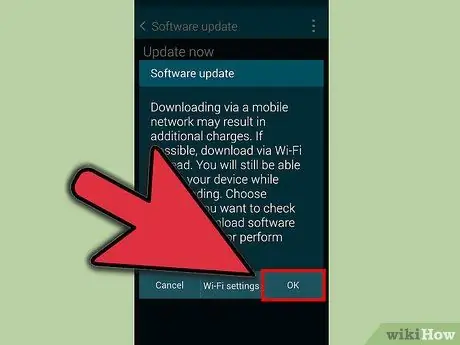
Lépés 5. Érintse meg a „Folytatás” gombot, amikor a szoftver frissítését kéri
A telefon elkezdi letölteni a szoftverfrissítést, ami néhány percet is igénybe vehet.
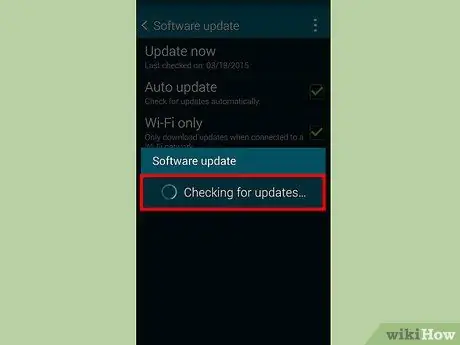
6. lépés. A frissítés befejezése után érintse meg az „Eszköz újraindítása” gombot
Az eszköz újraindul, és a frissítés alkalmazásra kerül.
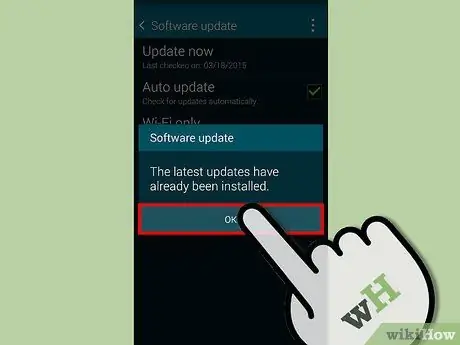
7. lépés: A megerősítő üzenet megérkezése után érintse meg a „Kész” gombot
A telefon most frissítve van és használatra kész.
Figyelem
- Kerülje a szoftverfrissítéseket, amíg fontos hívásokra/SMS -ekre/értesítésekre vár. Egy szoftverfrissítés során a telefonszolgáltatás leáll a frissítés befejezéséig.
- Ne hagyja ott, ahol a frissítést végezte, amikor a frissítés még nem fejeződött be, ha Wi-Fi-n keresztül csatlakozik. A kapcsolat megszakadása miatt a szoftver nem frissül pontosan és alaposan.






